win7 安装itunes Windows 7 操作系统下载并安装iTunes步骤
更新时间:2023-09-14 11:49:59作者:xtliu
win7 安装itunes,如果你使用的是Windows 7操作系统并想安装iTunes,那么你来对地方了,iTunes是苹果公司开发的一款多媒体管理软件,它不仅可以用来管理你的音乐、电影和电视节目,还能与苹果设备进行同步,如iPhone、iPad和iPod等。在本文中我们将为你提供下载并安装iTunes的简单步骤,让你能够轻松地享受音乐和娱乐的乐趣。无论你是初次使用iTunes,还是需要重新安装,我们都将为你提供详细的指导,让你的音乐之旅更加畅快。
操作方法:
1.双击已经下载好的iTunes安装文件(解压临时安装文件)。
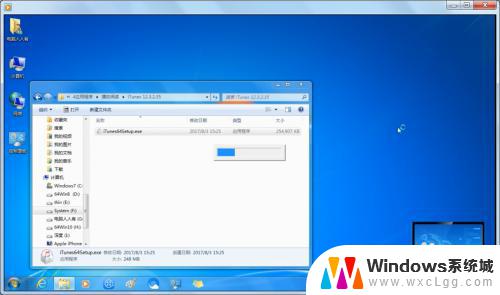
2.正在准备安装……
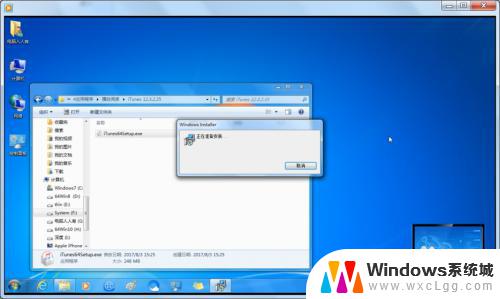
3.收集所需信息,计算使用空间。
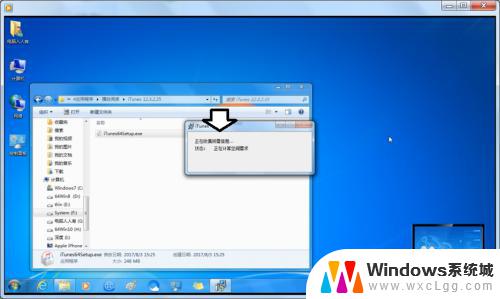
4.弹出安装向导,点击下一步。

5.如要选择安装目录,点击更改。默认安装点击→安装。

6.启动安装程序,自动安装(时间稍长。可以关注状态显示内容)……
如果出错,安装程序会在此时回滚。
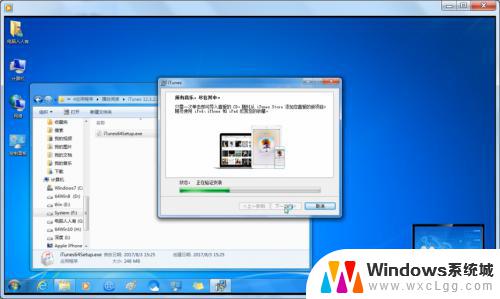
7.安装完成(桌面快捷图标生成),自动打开iTunes。会有一个默认打开文件的选择。
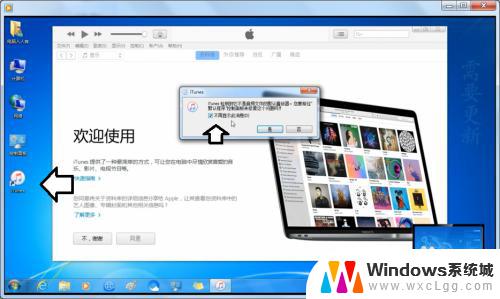
8.如果此时已经插上苹果手机,还需要在手机上授权。否则不能显示手机设备。
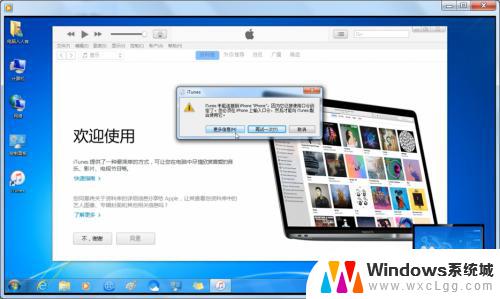
以上便是win7安装itunes的全部内容,如果你也遇到了这个问题,可以尝试按照本文提供的方法来解决,希望这篇文章对你有所帮助。
win7 安装itunes Windows 7 操作系统下载并安装iTunes步骤相关教程
-
 windows操作系统的安装流程 新买的笔记本电脑系统安装步骤
windows操作系统的安装流程 新买的笔记本电脑系统安装步骤2024-10-09
-
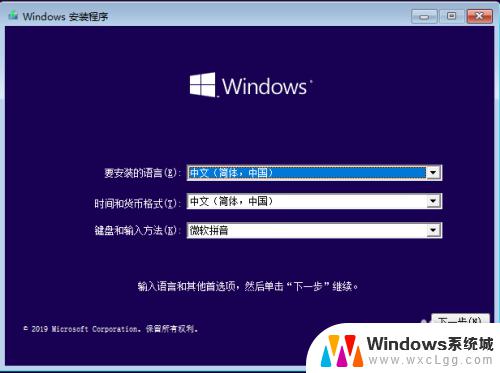 win10的安装步骤 WINDOWS 10操作系统安装步骤
win10的安装步骤 WINDOWS 10操作系统安装步骤2023-09-13
-
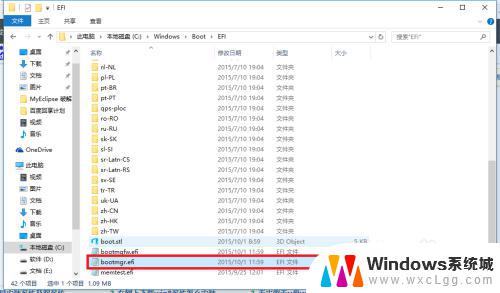 win10系统如何安装成win7 win10安装win7双系统步骤
win10系统如何安装成win7 win10安装win7双系统步骤2023-09-11
-
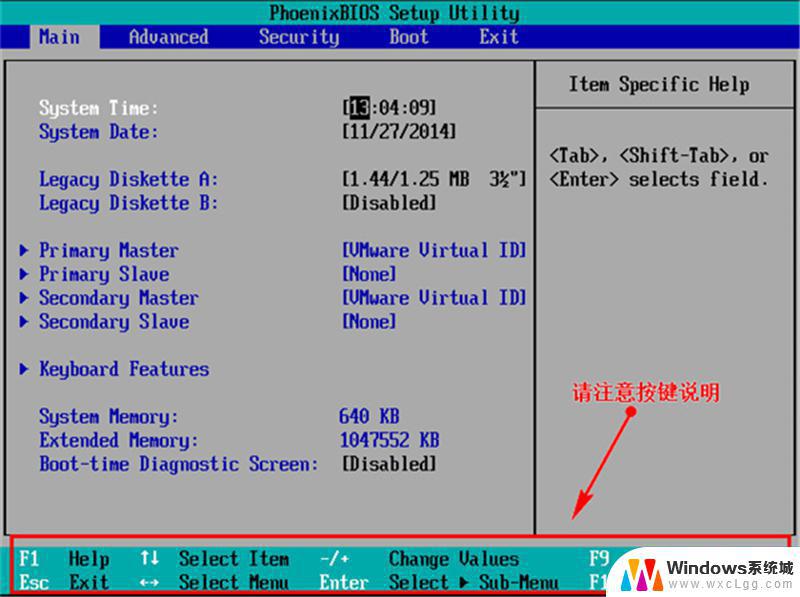 win7 u盘安装系统 U盘安装Win7系统步骤
win7 u盘安装系统 U盘安装Win7系统步骤2023-11-05
-
 重新安装win7系统系统 如何重装win7系统步骤
重新安装win7系统系统 如何重装win7系统步骤2023-09-13
-
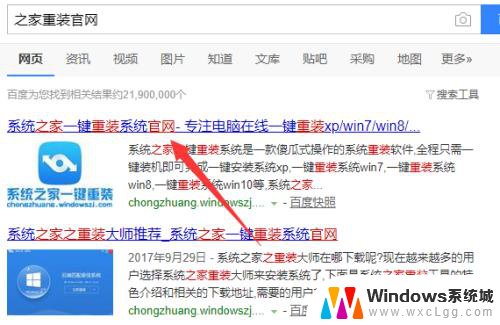 win7 32位怎么安装 win7系统32位安装实用图文教程步骤
win7 32位怎么安装 win7系统32位安装实用图文教程步骤2024-06-11
- win7安装光盘制作 win7系统安装光盘制作教程
- 利用u盘安装win7系统 U盘如何制作win7系统安装盘
- mac笔记本电脑怎么安装win7系统 苹果系统装win7详细步骤
- 如何安装2007cad软件 cad2007安装教程详细操作步骤
- win11安装共享打印机提示0000709 win11共享打印机提示0000709问题解决方法
- win11.net framework 3.5安装失败, win11netframework3.5安装不了怎么办
- win10系统怎么下载天正2006 天正CAD在Win10系统中安装步骤
- steam更新后游戏就需要重新安装 Steam重装不删除游戏
- windows10怎么安装windows7系统 Win10系统如何安装Win7双系统
- u盘下载win10系统安装教程 Win10系统U盘安装教程图解
系统安装教程推荐
- 1 steam更新后游戏就需要重新安装 Steam重装不删除游戏
- 2 显卡驱动打着黑屏 安装显卡驱动后显示器黑屏闪烁
- 3 win11怎么安装ie0 IE浏览器安装方法
- 4 每一台打印机都要安装驱动吗 打印机驱动安装步骤
- 5 笔记本下载怎么下载到d盘 怎样让电脑软件默认安装到D盘
- 6 台式电脑wifi适配器驱动安装失败 WLAN适配器驱动程序问题解决方法
- 7 装了office为啥桌面没有图标 office安装完成后桌面没有office图标怎么办
- 8 win11全新安装提示不符合最低要求 win11安装最低要求
- 9 win11加了硬盘怎么设置 Windows 11系统如何在新硬盘上进行安装和配置
- 10 win11上运行安卓app Win11安卓应用程序下载安装教程